苹果电话号码全部删除怎么恢复
通过iCloud备份恢复
✅ 适用场景:已开启“iCloud通讯录”同步功能的用户。
📌 操作流程:
| 步骤 | 具体操作 | 注意事项 |
|------|---------------------------------------------|-----------------------------------|
| 1 | 进入【设置】> [你的姓名/Apple ID] > iCloud | 确保网络稳定,建议连接Wi-Fi |
| 2 | 找到并关闭“通讯录”选项(会提示保留本地副本) | 此操作不会立即清除云端数据 |
| 3 | 重新打开“通讯录”,选择弹出窗口中的【合并】 | 系统将从iCloud下载最新备份至本机 |
| 4 | 等待同步完成,检查通讯录是否恢复完整 | 若存在多个版本冲突,需手动整理 |
⚠️ 关键点:该方法依赖最近的iCloud自动备份周期(通常每天一次),若删除发生在上次备份之后,则无法通过此方式完全恢复新增条目,合并过程中可能覆盖现有重复项,建议提前做好数据分类。
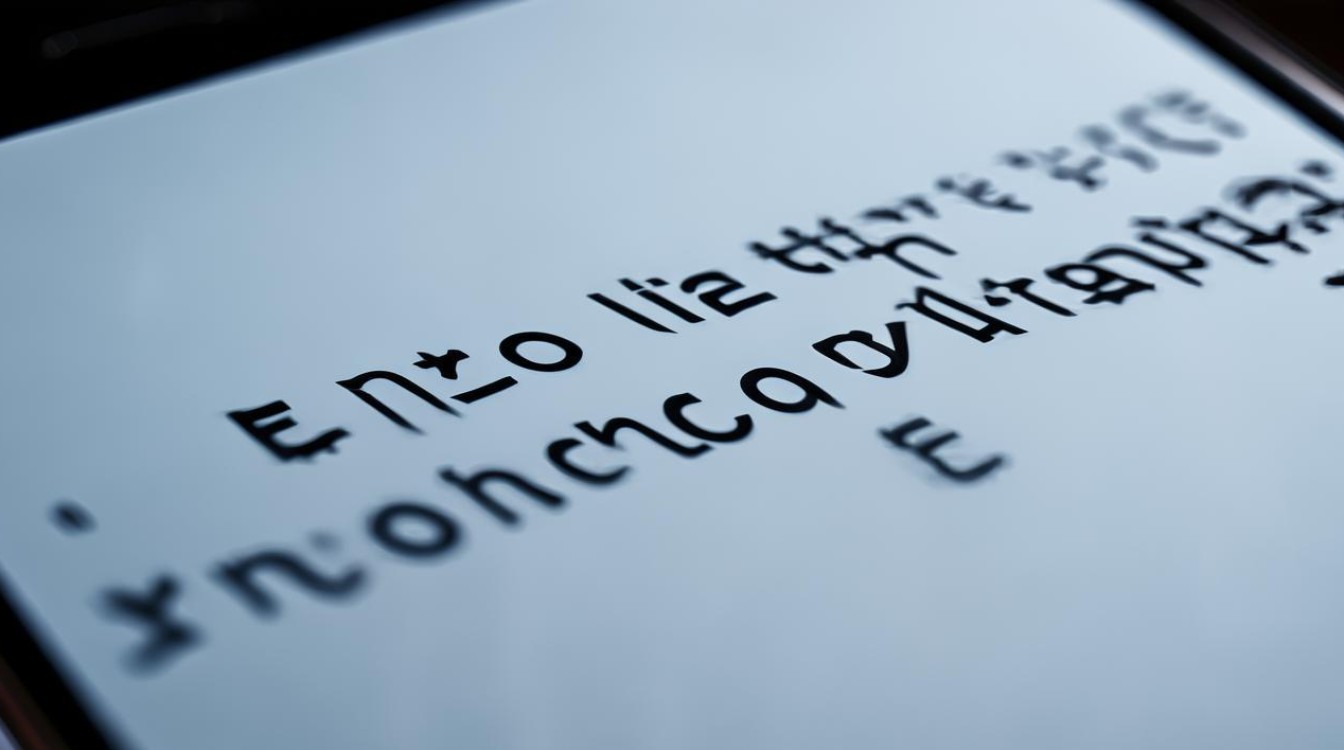
使用iTunes/Finder整机恢复
🔧 适用场景:定期通过电脑进行过完整设备备份的情况。
🛠️ 操作流程:
1️⃣ 准备工作:安装最新版iTunes(Windows)或访达(macOS),用原装数据线连接iPhone与电脑;
2️⃣ 信任设备:手机上点击“信任此计算机”,输入锁屏密码解锁;
3️⃣ 选择备份文件:在软件界面中找到【恢复备份】按钮,根据日期选择合适的历史记录;
4️⃣ 执行恢复:确认无误后点击开始,耐心等待进度条走完并自动重启设备;
5️⃣ 验证结果:进入电话应用查看是否包含所需联系人。
❗ 风险提示:此方法会将整个系统状态还原到备份时的样子,包括照片、应用数据等均会被替换为旧版内容,因此仅推荐在无重要新数据产生的前提下使用。
第三方工具深度扫描(适用于未备份用户)
🔍 原理说明:即使没有主动备份,当联系人被删除后,其残留的文件碎片仍可能存在于存储空间中,专业软件可通过算法解析这些痕迹实现碎片化重组。
💡 推荐工具示例:Dr.Fone、EaseUS MobiSaver、PhoneRescue等(需从官网下载安装);
👩💻 通用步骤:
① 下载对应平台的桌面程序并启动;
② 勾选“联系人”作为目标文件类型;
③ 按照向导提示完成设备链接与授权;
④ 预览可恢复项目后导出为VCF格式存档;
⑤ 手动导入该文件到手机通讯录。
⚠️ 局限性提醒:成功率受多种因素影响,如新写入的数据越多、磁盘覆写越严重,则恢复概率越低,部分加密机型可能需要越狱才能访问底层目录。
SIM卡历史记录补救措施
📱 特殊情况处理:如果您曾将部分紧急号码存入SIM卡而非手机内部存储,可以尝试以下路径提取:
▸ 设置 > 通讯录 > 导入SIM卡通讯录;
▸ 或者通过运营商营业厅打印详单获取原始录入信息,不过需要注意的是,这种方式仅对保存在卡片上的少量关键号码有效,且现代智能手机默认不启用该功能。

日常预防策略建议
🌟 养成良好习惯:开启双重保障机制——同时启用iCloud实时同步+每月手动创建加密压缩包存放于安全位置;
⏰ 定期校验完整性:每季度随机抽查几位联系人测试拨打是否正常;
📁 导出离线副本:利用电脑端Apple Configurator工具生成PLIST格式清单备用。
常见疑问解答FAQs
Q1: iCloud合并后出现重复联系人怎么办?
A1: 可以使用iOS自带的【合并重复项】功能自动清理,路径为:通讯录 > 群组 > 所有iCloud/手机分组 > 右上角编辑按钮下的“合并重复联系人”,对于特殊格式差异导致的假性重复,建议逐条比对修正。
Q2: iTunes恢复导致照片丢失还能找回来吗?
A2: 如果之前有单独做过照片流库的增量备份,可以在iCloud管理页面单独下载相册组件;否则只能回滚到最近一次全量备份的状态,未来可通过调整备份策略,分离不同类型数据的存储周期来降低损失风险。
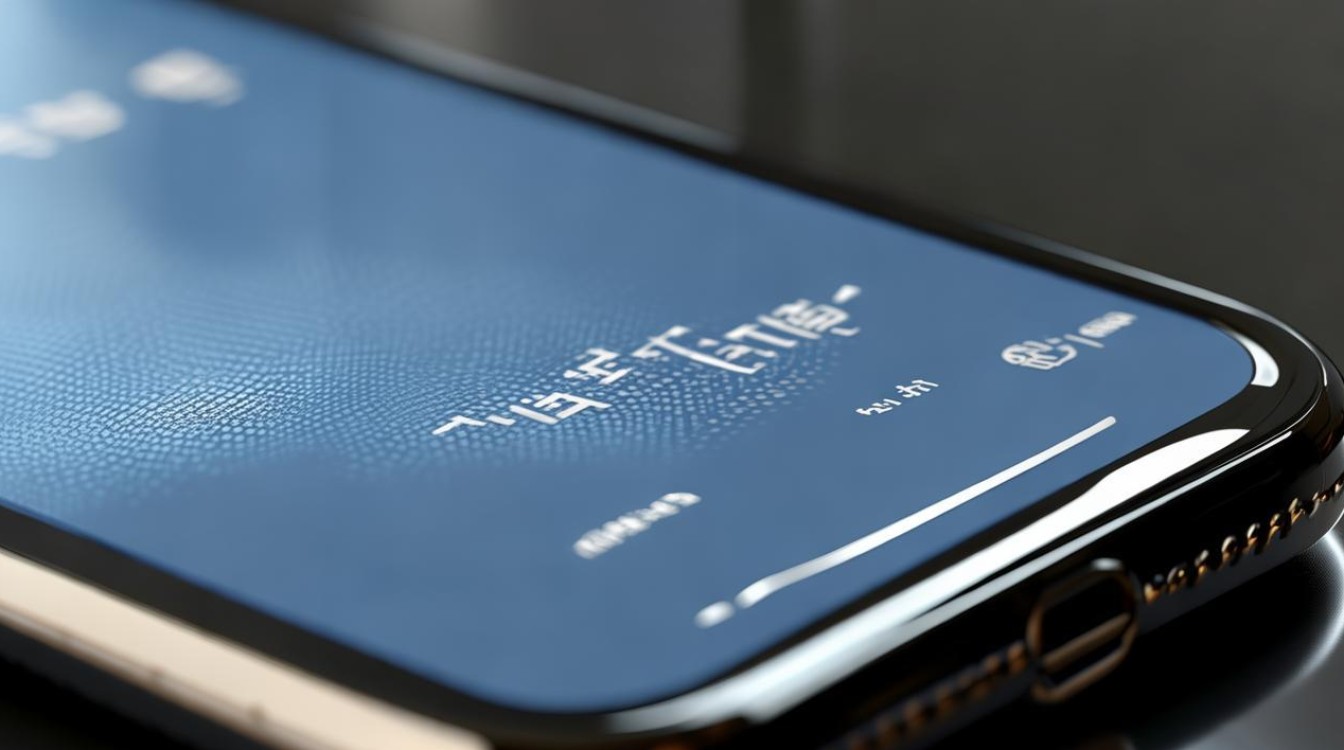
版权声明:本文由环云手机汇 - 聚焦全球新机与行业动态!发布,如需转载请注明出处。



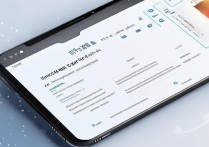
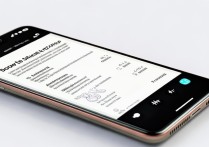
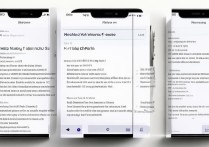
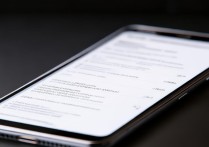





 冀ICP备2021017634号-5
冀ICP备2021017634号-5
 冀公网安备13062802000102号
冀公网安备13062802000102号